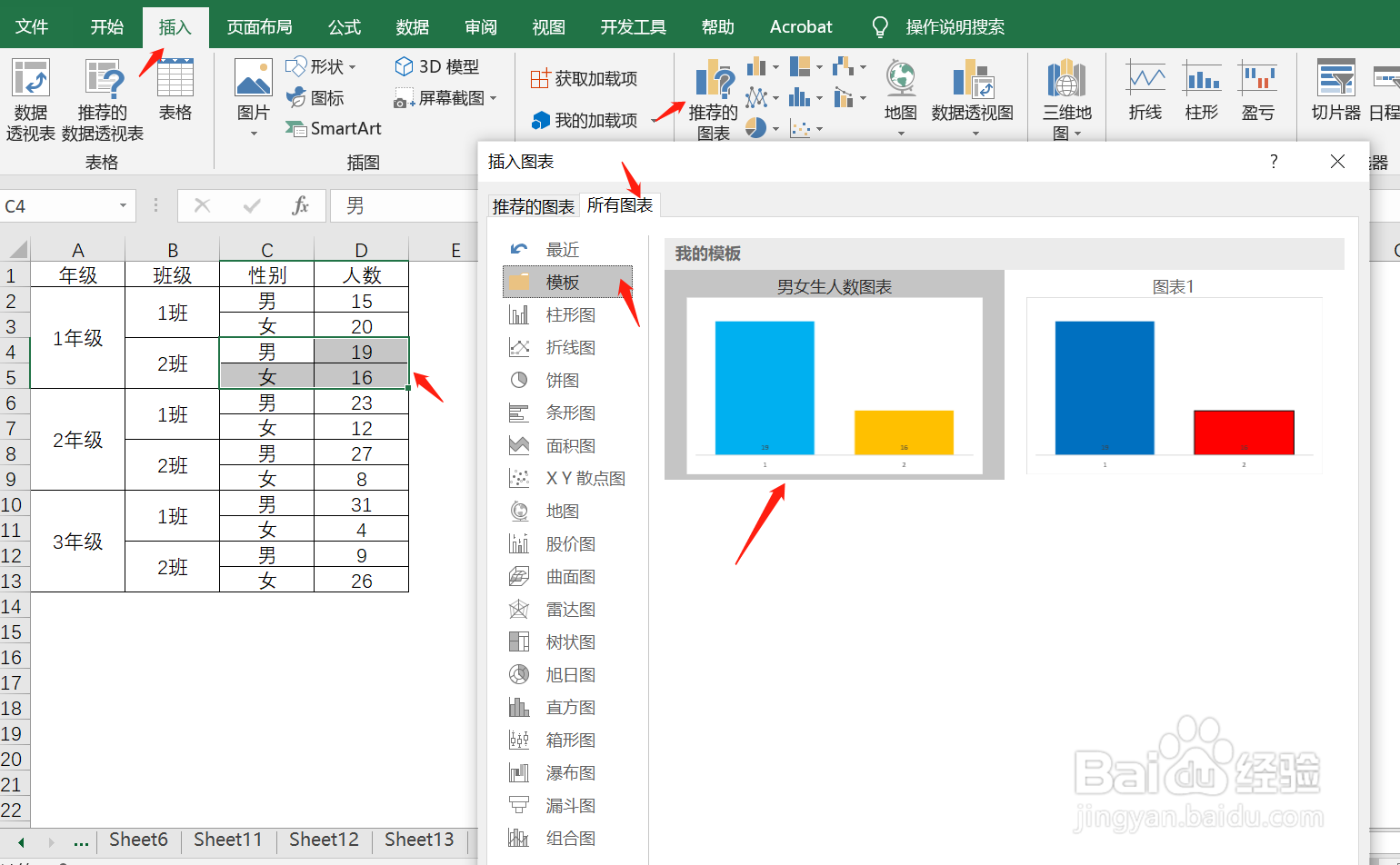1、我们要根据所给的数据源做一个内嵌图表来展示数据。
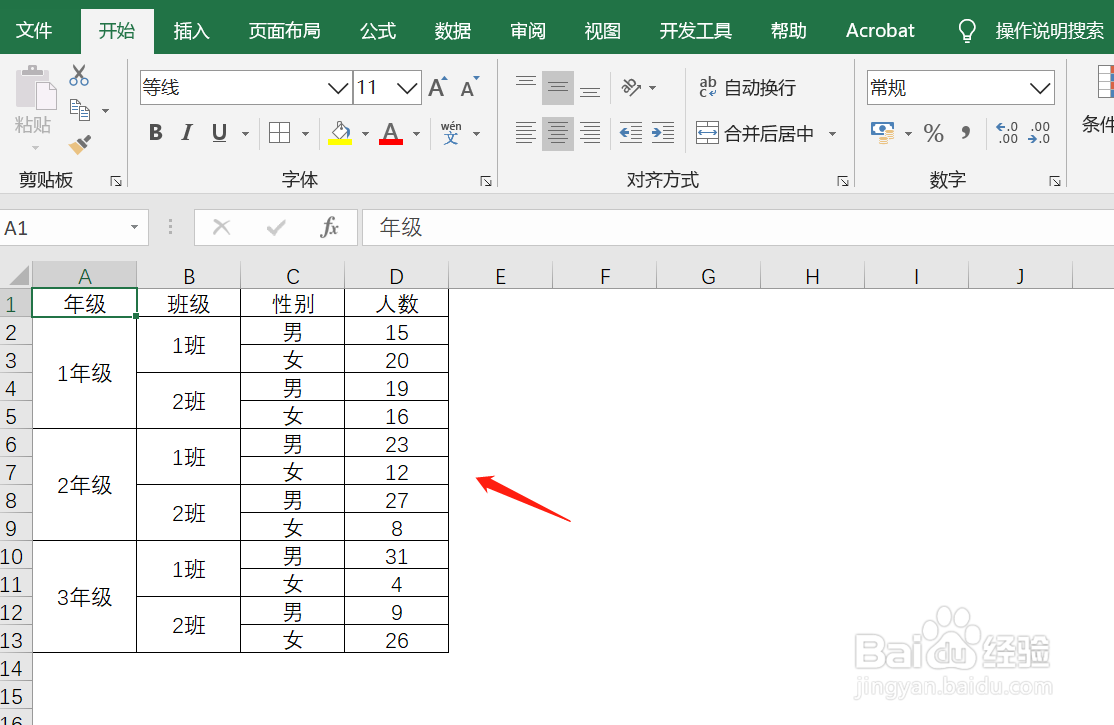
2、选择1年级1班的数据来做一个图表的模板,在菜单栏的“插入”下找到图表,选择一个柱形图。
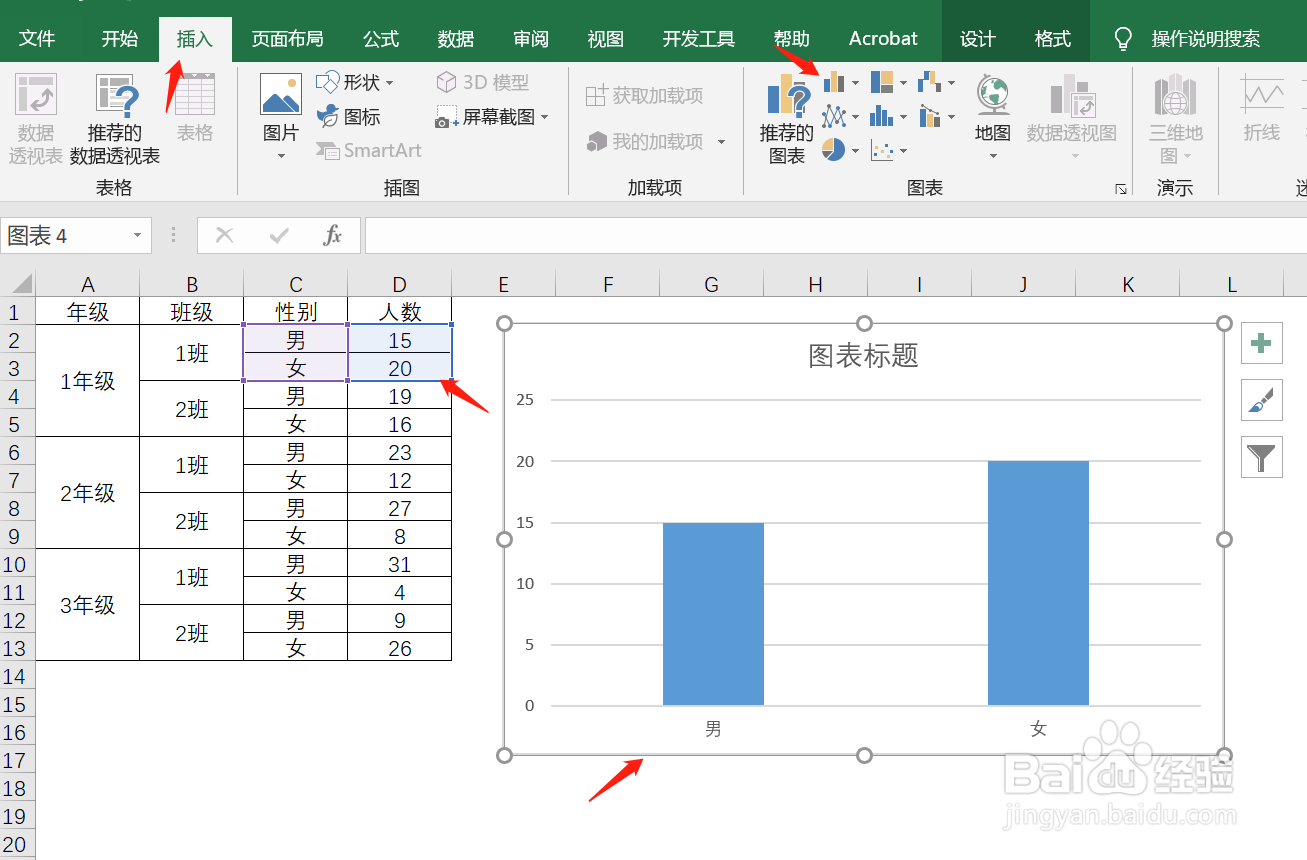
3、删除“图表标题”,垂直坐标轴和网格线;调整“间隙宽度”和图表的大小。
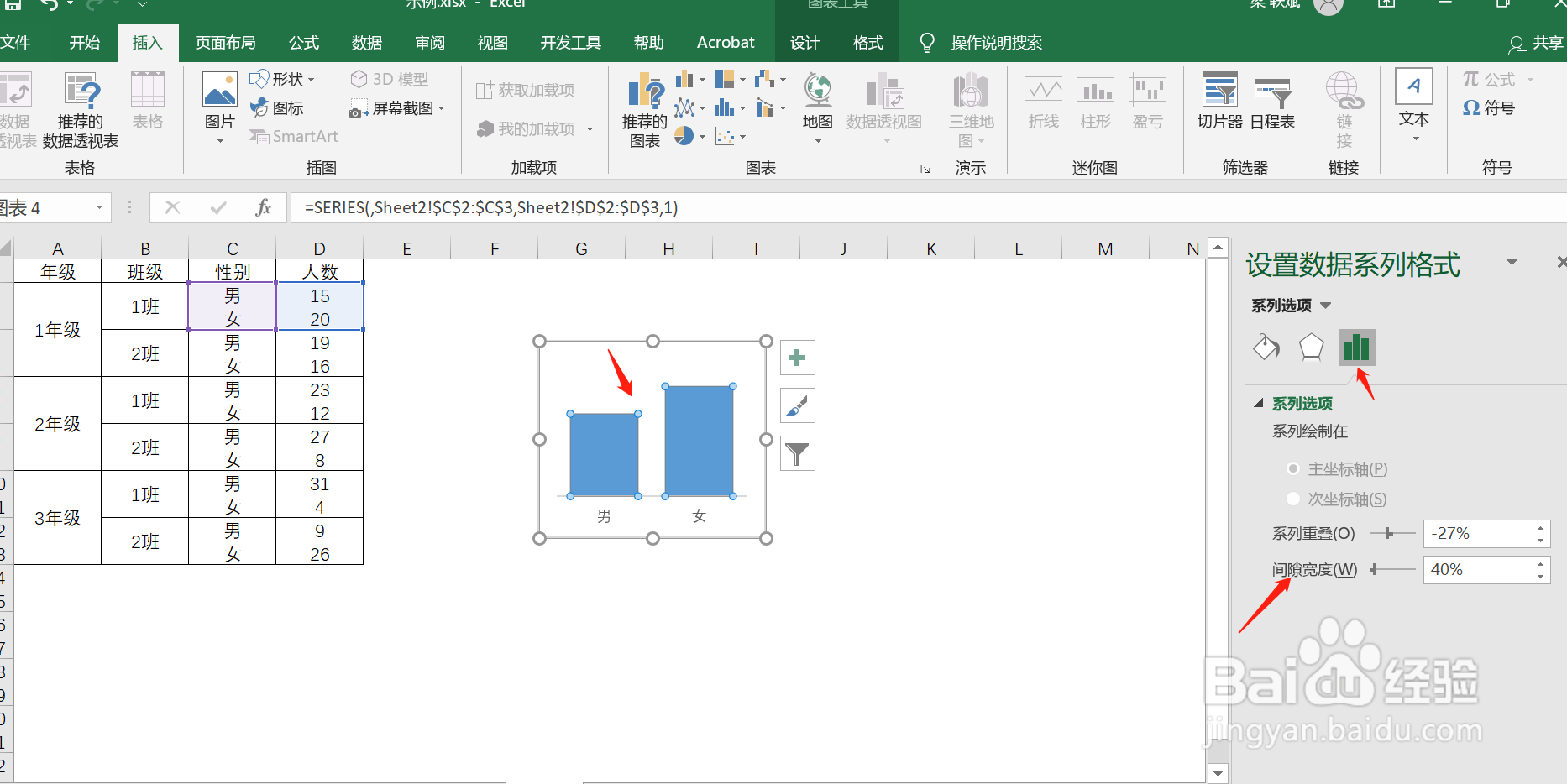
4、调整每个柱形的颜色或者也可以添加边框等。
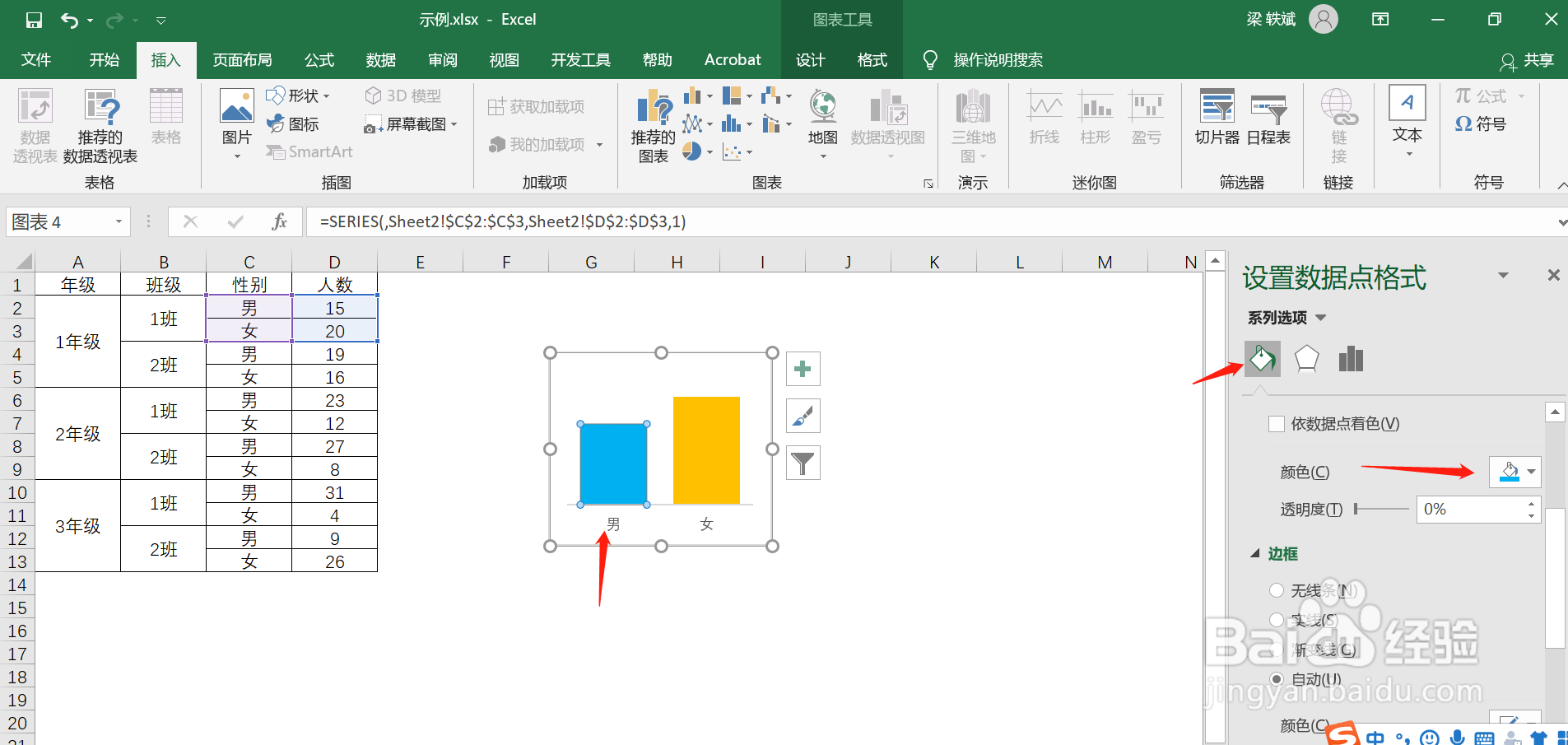
5、添加数据标签:点击柱形,右击鼠标,选择“添加数据标签”。
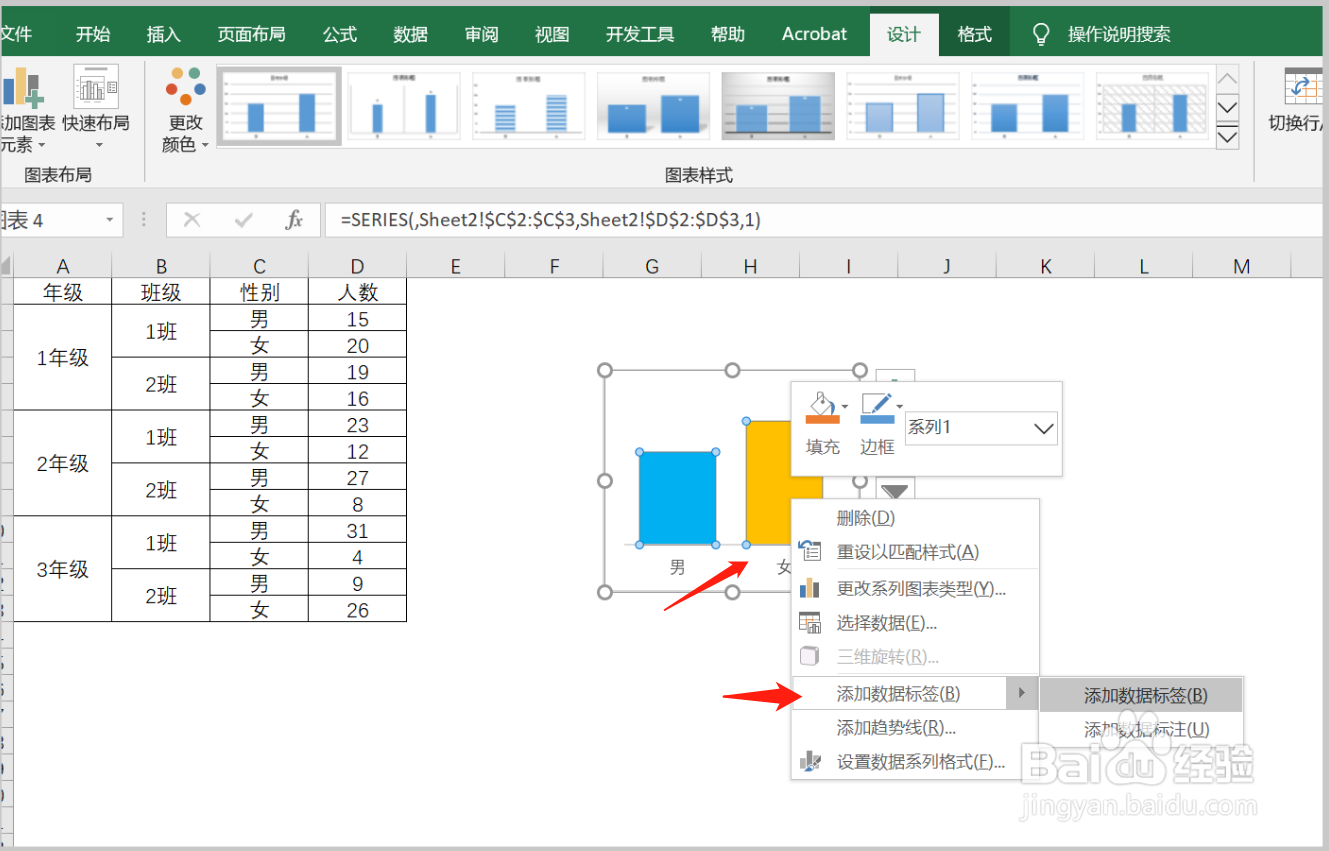
6、调整数据标签的位置,打开设置数据标签格式,选择轴内侧的位置。
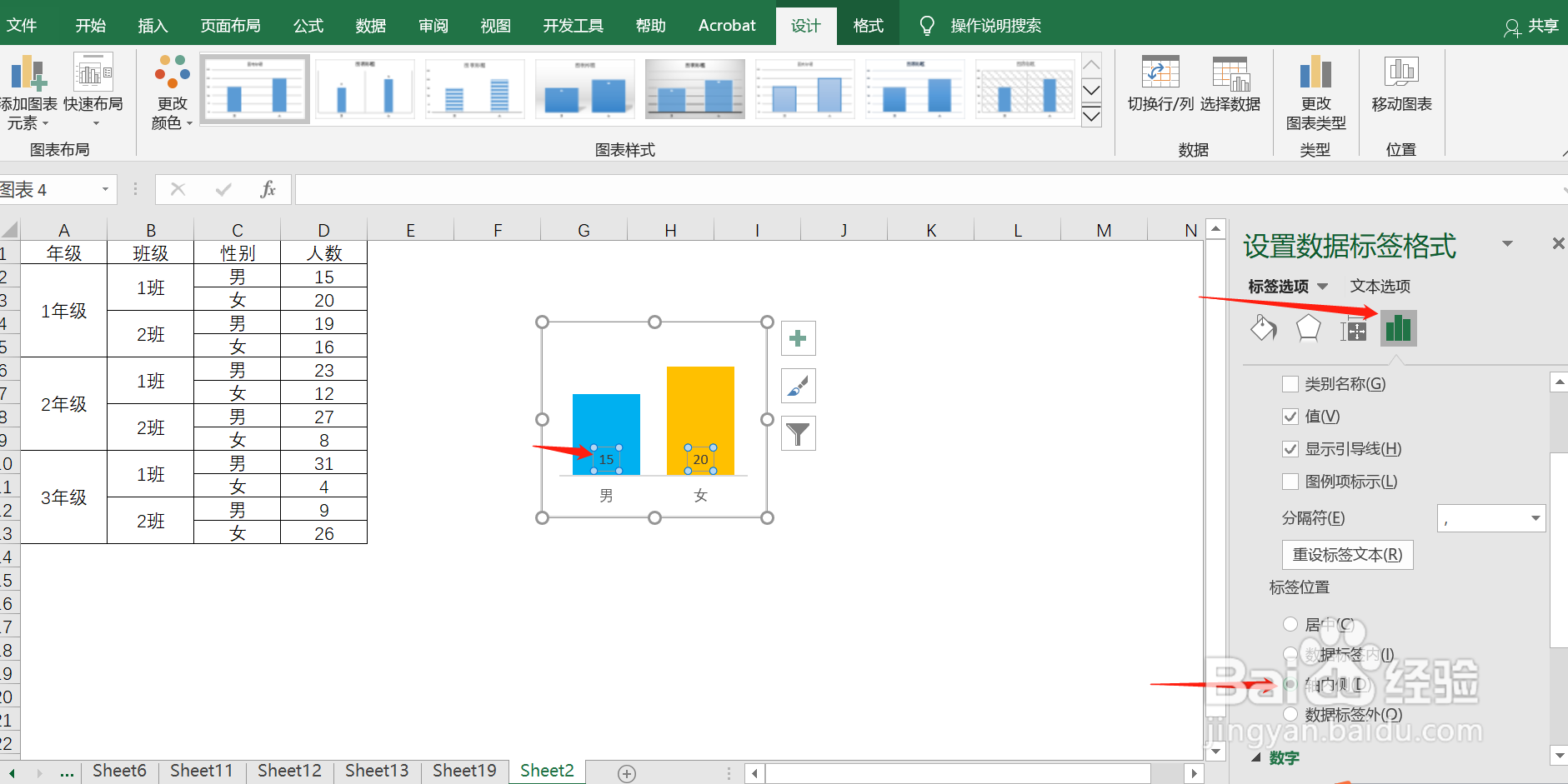
7、选择整个图表,右击鼠标,选择“另存为模板”。
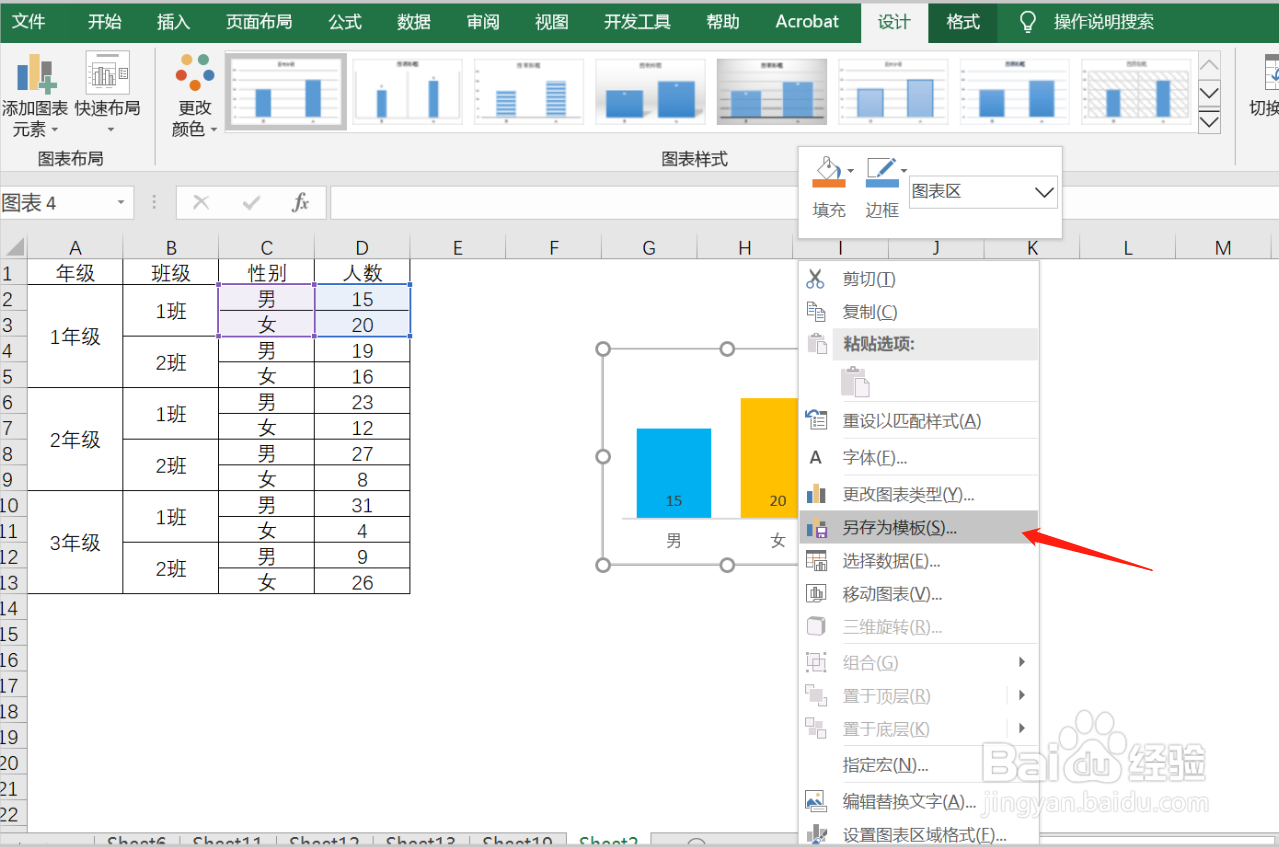
8、选择2班的数据源,并插入使用已制作模板。
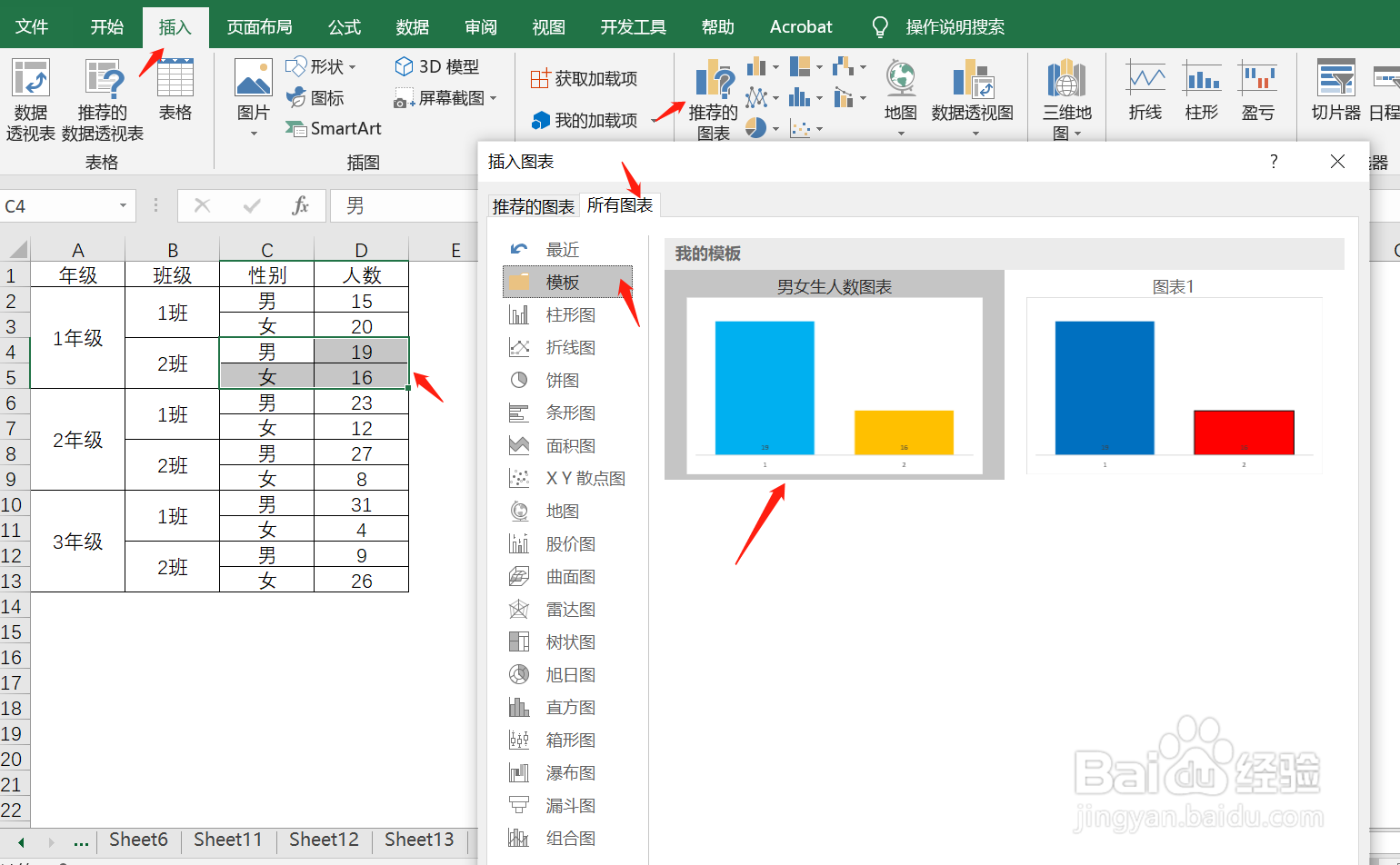
时间:2024-10-14 01:34:46
1、我们要根据所给的数据源做一个内嵌图表来展示数据。
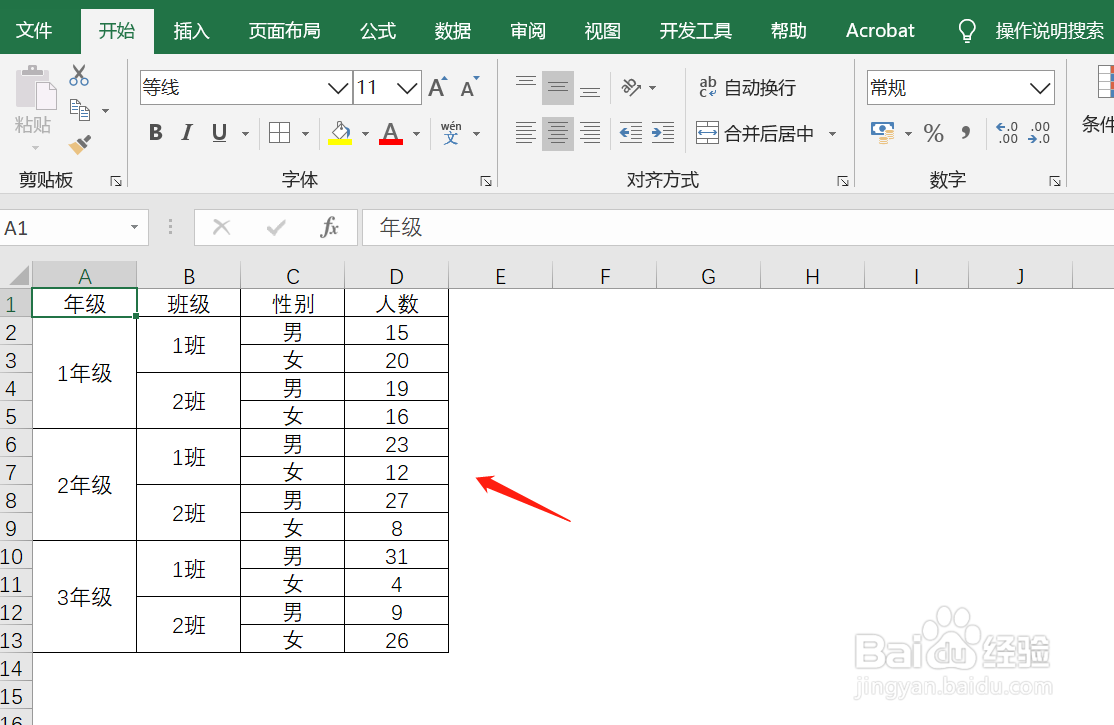
2、选择1年级1班的数据来做一个图表的模板,在菜单栏的“插入”下找到图表,选择一个柱形图。
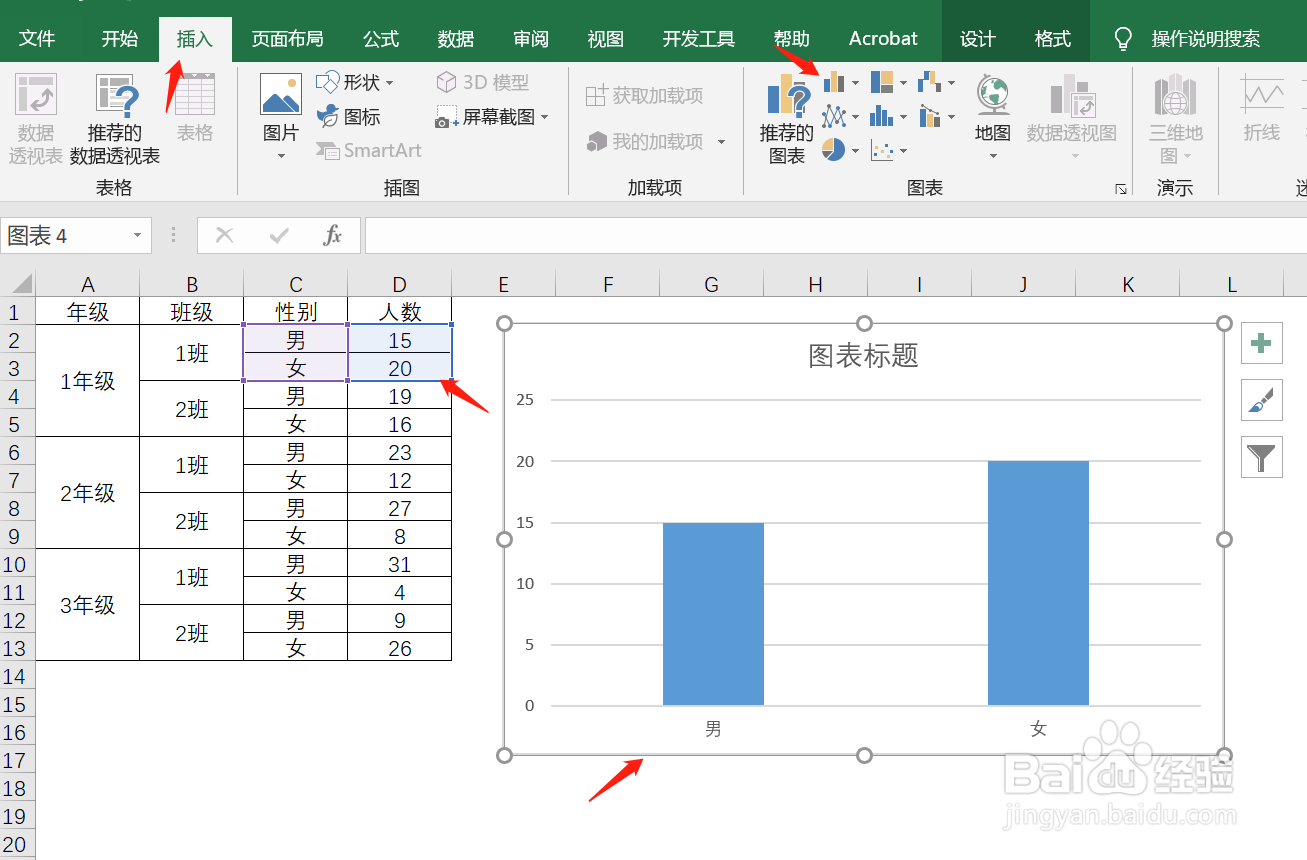
3、删除“图表标题”,垂直坐标轴和网格线;调整“间隙宽度”和图表的大小。
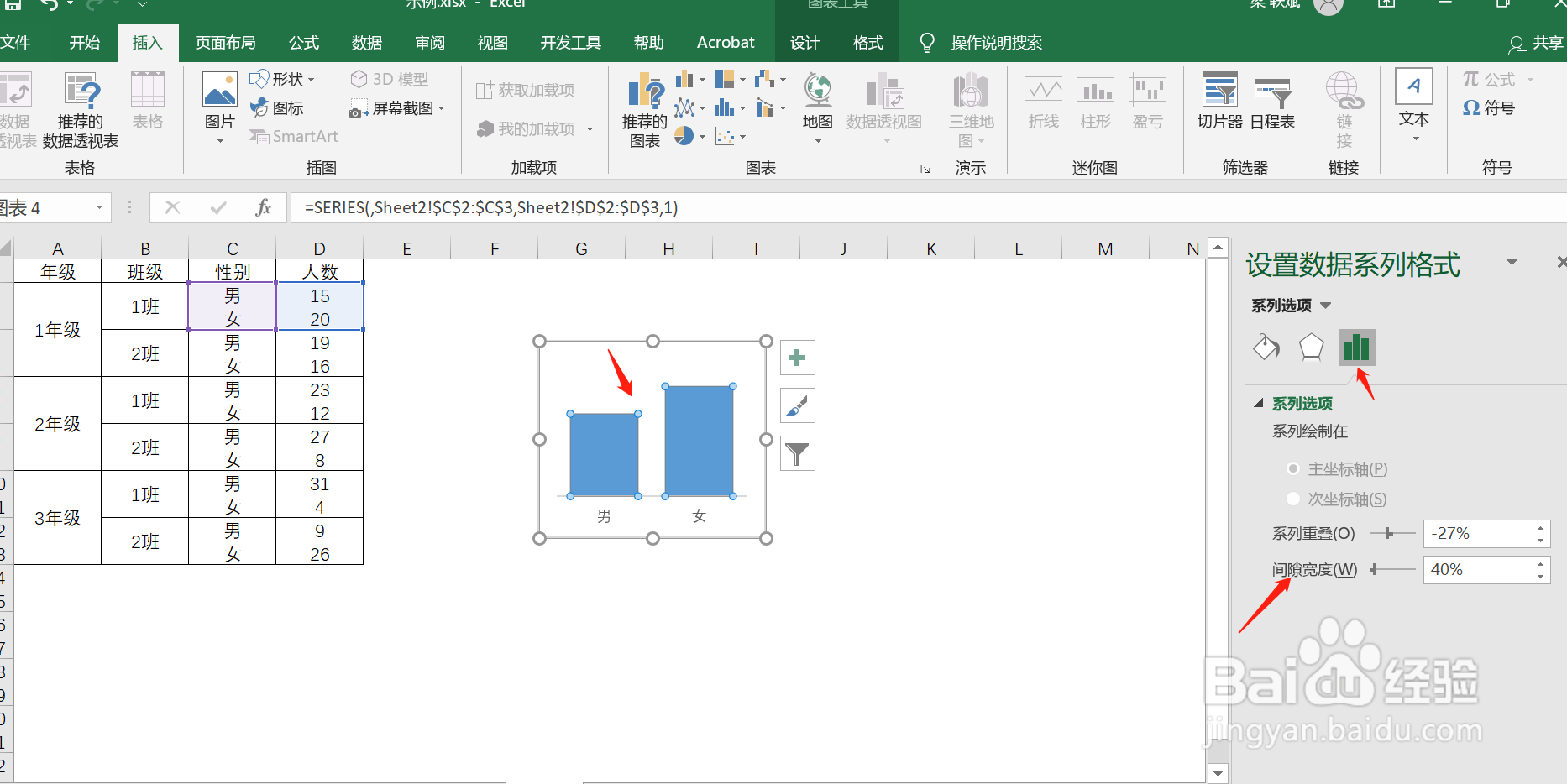
4、调整每个柱形的颜色或者也可以添加边框等。
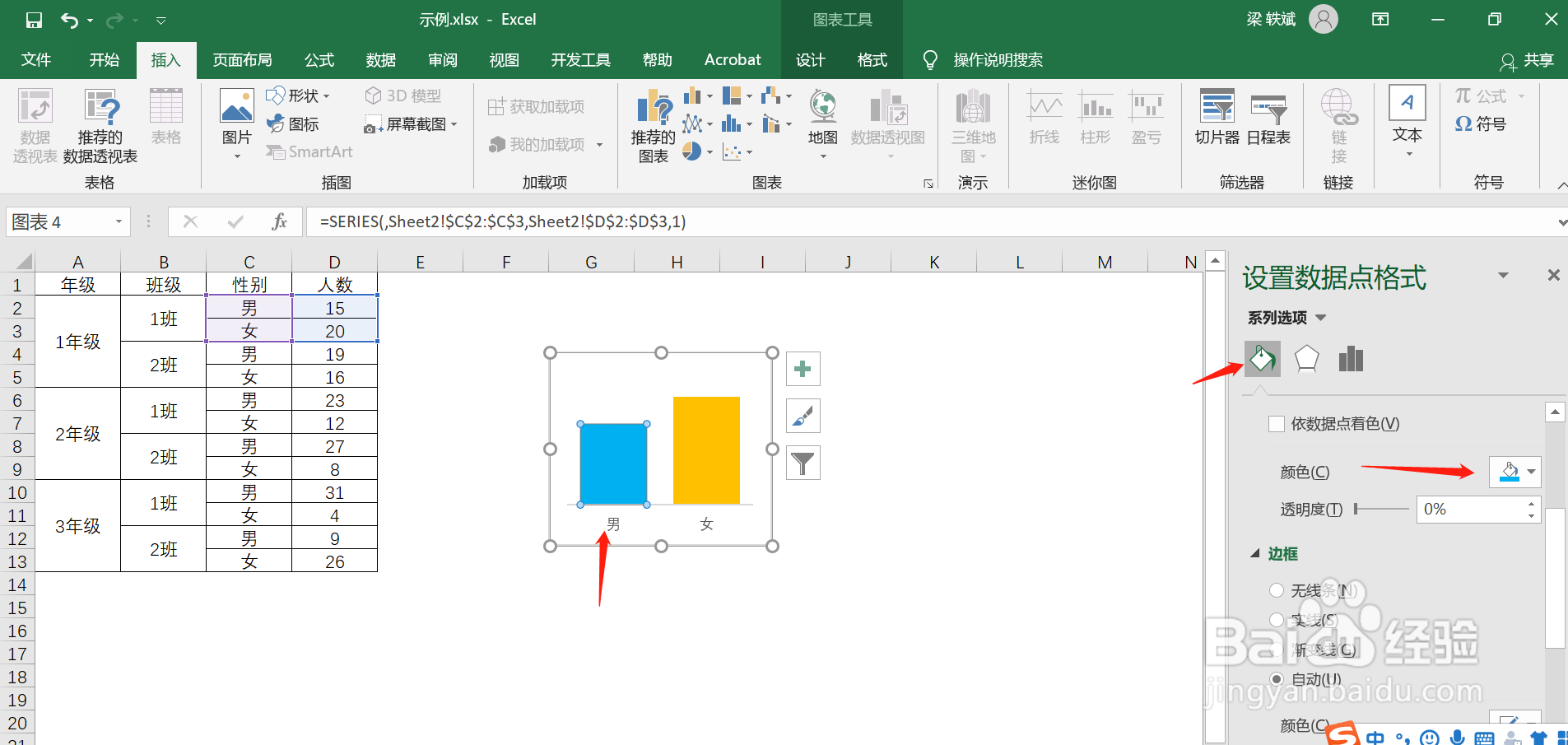
5、添加数据标签:点击柱形,右击鼠标,选择“添加数据标签”。
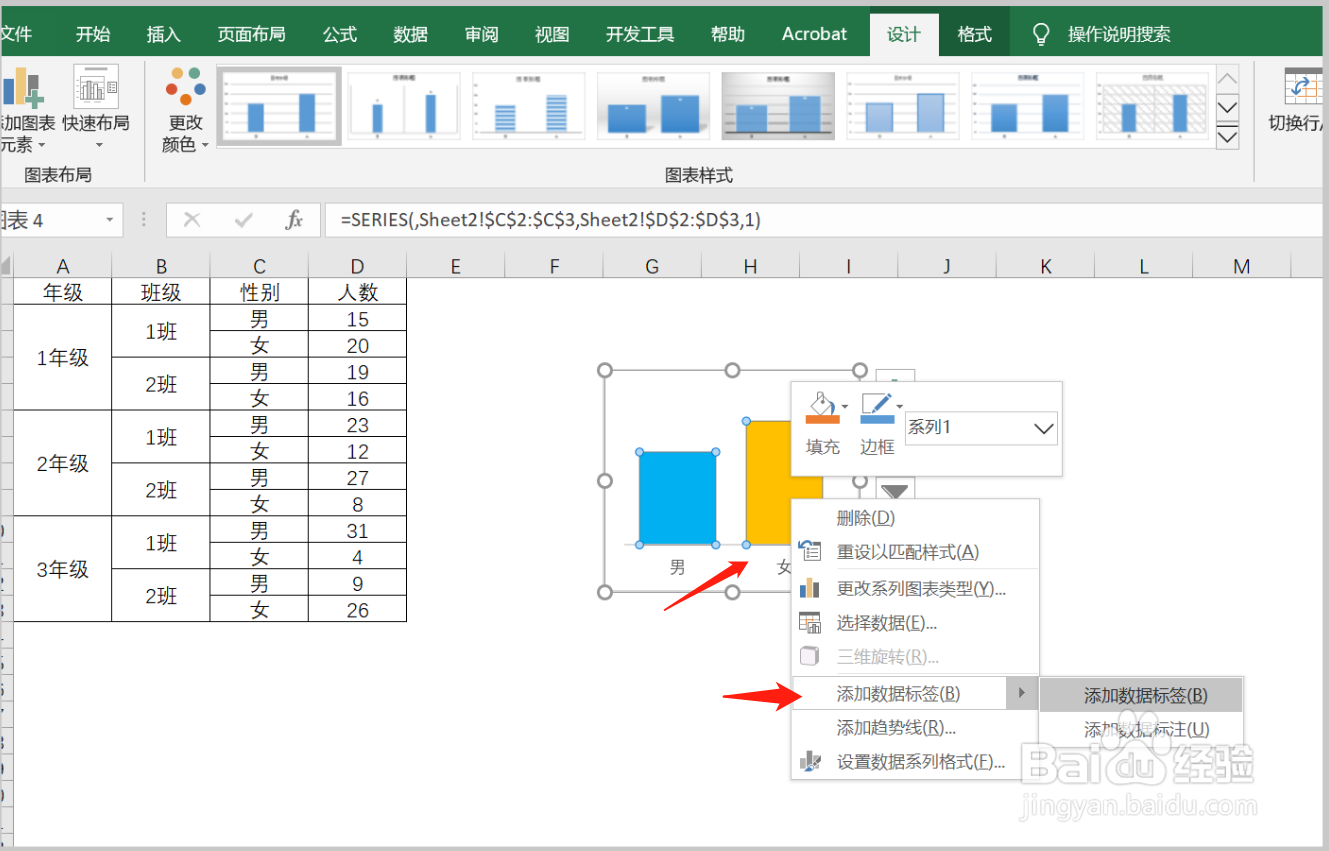
6、调整数据标签的位置,打开设置数据标签格式,选择轴内侧的位置。
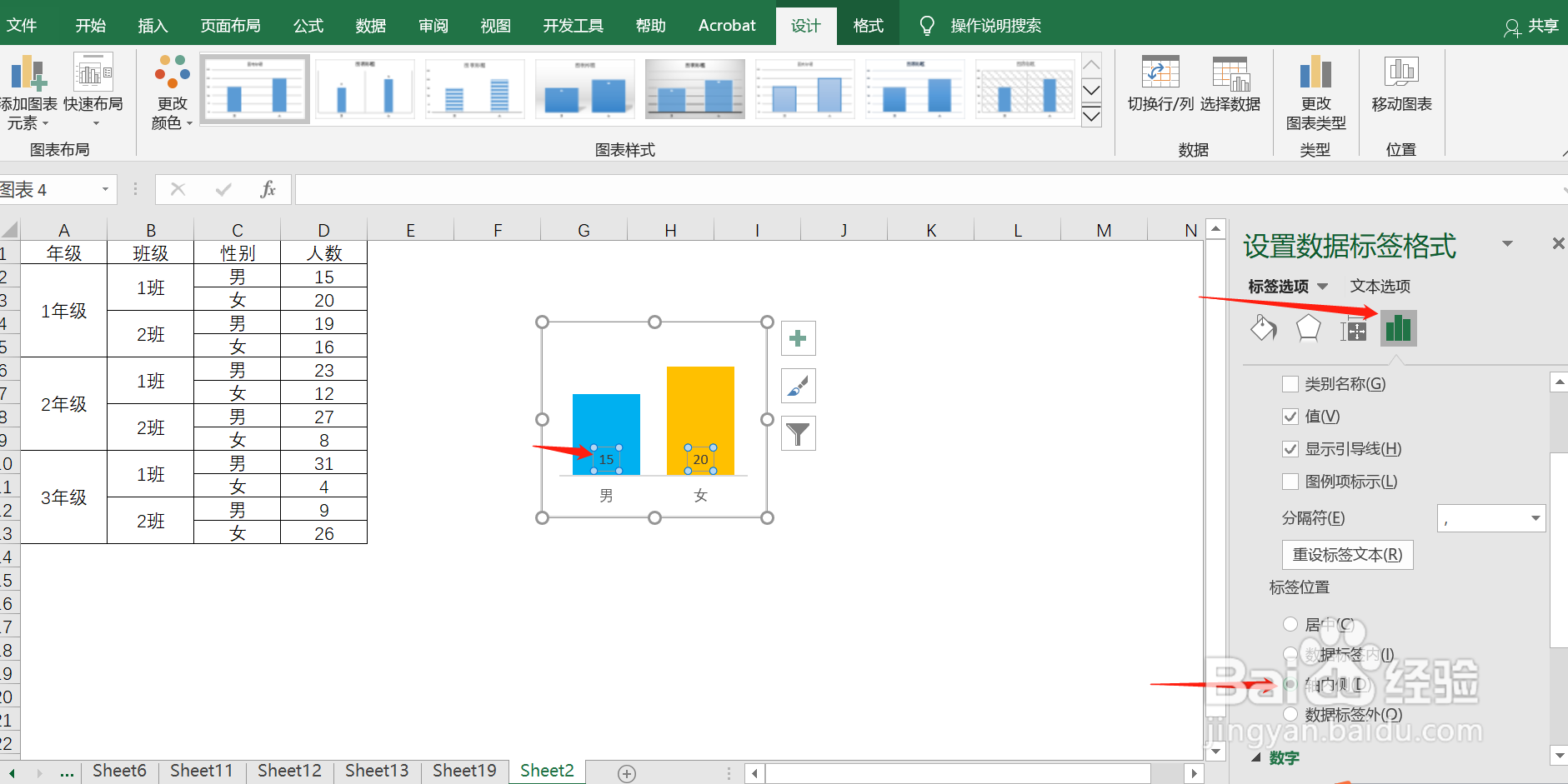
7、选择整个图表,右击鼠标,选择“另存为模板”。
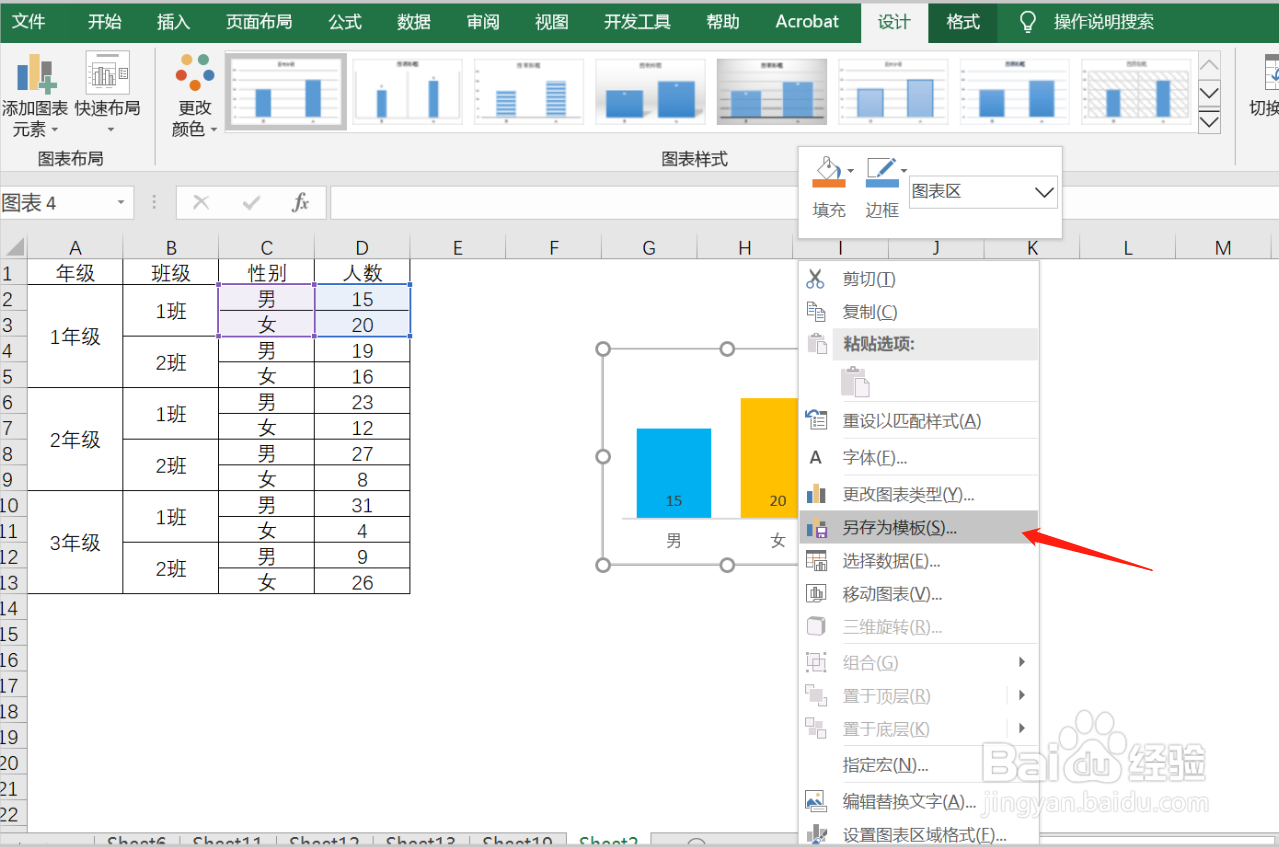
8、选择2班的数据源,并插入使用已制作模板。